怎么设置图片为背景word Word图片设为背景的步骤
更新时间:2024-03-23 13:53:10作者:xtliu
在Word文档中设置图片为背景可以让文档更加生动和具有视觉吸引力,想要实现这一效果,首先需要打开Word文档并选择需要设置背景的页面。接着点击设计选项卡,在页面背景一栏中选择填充效果,然后选择图片选项。在弹出的对话框中选择需要设置为背景的图片并点击插入。最后调整图片的大小和位置,确保其能够完美地作为背景展示在页面中。通过简单的几步操作,你就可以为Word文档添加一幅精美的背景图片,让文档呈现出更加专业和美观的效果。
具体方法:
1. 打开Word软件,单击菜单栏“页面布局”——页面颜色——填充效果。如图所示。
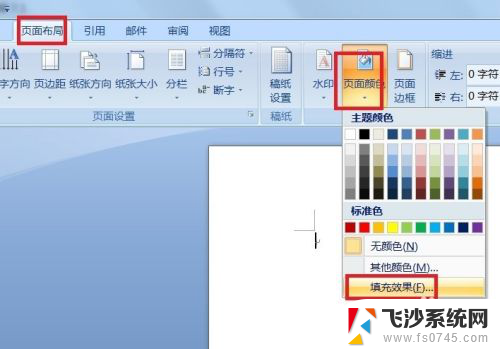
2. 在打开的“填充效果”对话框中单击“图片”——选择图片,如图所示。
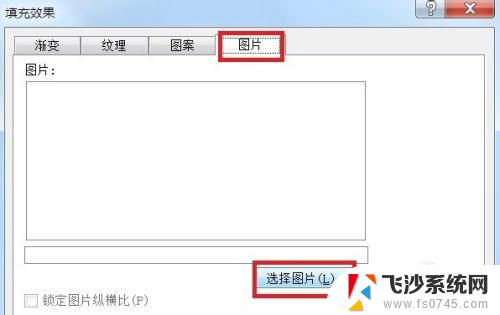
3. 然后在选择“图片”对话框中选择好图片并单击“插入”。

4. 这是插入后的效果,如图所示。

以上就是设置图片为背景word的全部内容,如果你遇到相同的问题,可以参考本文中介绍的步骤来解决,希望对大家有所帮助。
怎么设置图片为背景word Word图片设为背景的步骤相关教程
-
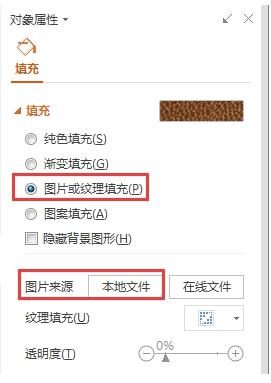 wps怎么将一张图片成为背景 wps怎么将图片设为背景
wps怎么将一张图片成为背景 wps怎么将图片设为背景2023-12-11
-
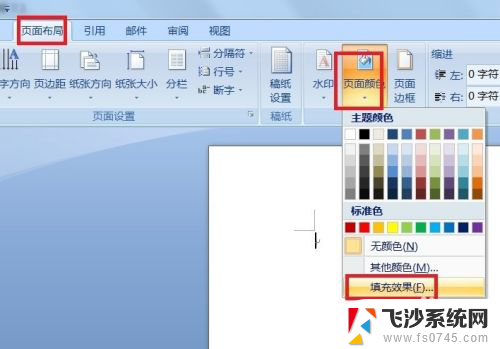 word文档怎么将图片设置为背景 Word中设置图片为背景的步骤
word文档怎么将图片设置为背景 Word中设置图片为背景的步骤2024-01-11
-
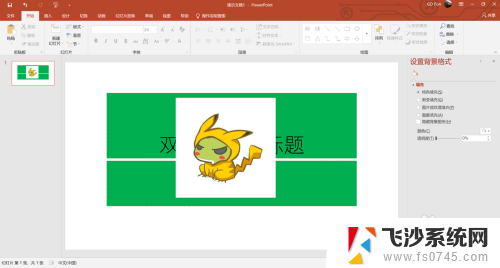 如何设置图片背景透明 图片背景变成透明的步骤
如何设置图片背景透明 图片背景变成透明的步骤2023-11-29
-
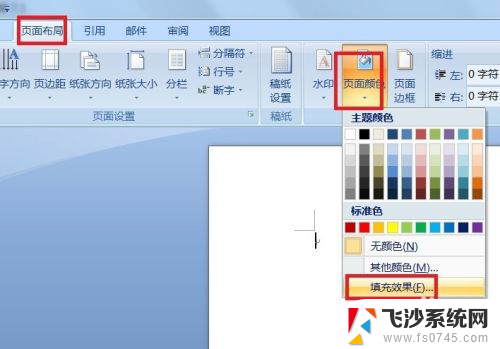 word图片背景怎么设置 图片背景设置方法
word图片背景怎么设置 图片背景设置方法2024-03-05
- 电脑将图片设为桌面背景 电脑如何设置个性化桌面背景为自己喜欢的图片
- 电脑背景怎么换成自己想要的图片 自己喜欢的图片设为电脑桌面背景
- 背景word怎么设置 Word背景图片设置方法
- 图片背景颜色怎么改成白色 使用画图工具将图片背景变为白色的方法
- word图片背景怎么删除 Word怎么去掉图片的背景
- wps图片怎么变成背景 wps图片怎样变成ppt背景
- windows系统c盘怎么清理 Windows C盘清理方法
- win 10电脑连不上网络怎么办 笔记本连接不上无线网络怎么办
- windows电脑如何复制粘贴 笔记本电脑复制文件的方法
- window 企业版 Windows 10各版本功能区别
- windows pdf 笔记 自由笔记APP的笔记怎样导入PDF
- windows是如何开启电脑高性能? 电脑开启高性能模式的步骤
电脑教程推荐
- 1 windows系统c盘怎么清理 Windows C盘清理方法
- 2 windows字体全部显示黑体 文字黑色背景怎么设置
- 3 苹果装了windows如何进去bois 怎么在开机时进入BIOS系统
- 4 window联不上网 笔记本无法连接无线网络怎么办
- 5 如何关闭检查windows更新 笔记本电脑如何关闭自动更新程序
- 6 windowsx怎么设置开机密码 笔记本电脑开机密码设置方法
- 7 windows七笔记本电脑动不了怎么办 笔记本无法启动黑屏怎么办
- 8 win0默认游览器 电脑默认浏览器设置方法
- 9 win0忘记密码 笔记本电脑登录密码忘记怎么办
- 10 thinkpad在bios里设置电池 笔记本BIOS中自带电池校正功能使用方法